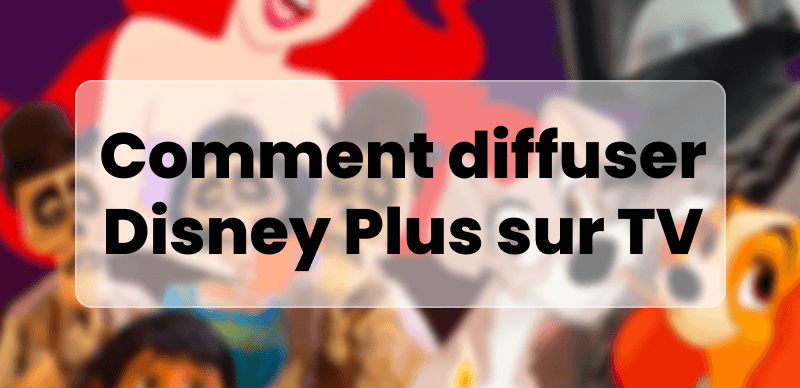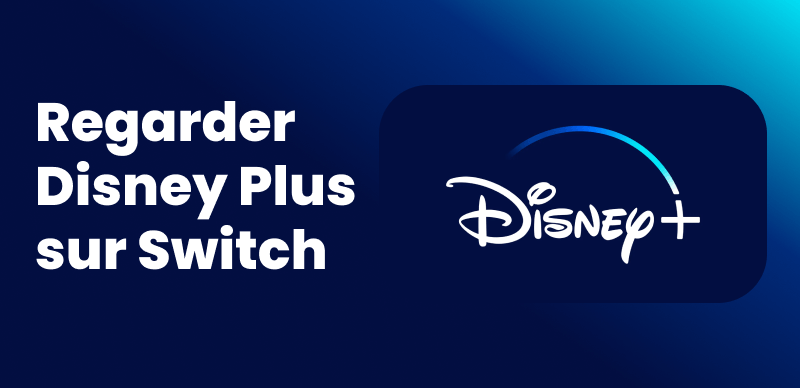Disney Plus, cette perle des plateformes de streaming, a réussi à se frayer un chemin dans le cœur de millions de fans du monde entier. Que ce soit pour revivre les aventures de Simba dans Le Roi Lion, accompagner Iron Man dans ses exploits Marvel ou explorer la galaxie avec Star Wars, elle regorge de joyaux pour tous les âges.
Mais même la plus magique des plateformes n’est pas à l’abri de petites tracas. Parfois, au moment où vous vous apprêtez à regarder le dernier épisode de Loki, un écran noir apparaît. Ou pire, un message d’erreur incompréhensible vient gâcher votre soirée cinéma chez soi. Heureusement, il existe des solutions pour ces pannes Disney Plus – et on va toutes les explorer aujourd’hui !
Les pannes courantes de Disney Plus
Avant de se lancer dans la résolution des problèmes, mieux vaut d’abord savoir ce qu’on affronte. Les pannes de Disney Plus peuvent prendre plusieurs formes, et chacune a ses raisons spécifiques.
Les messages d’erreur
Disney Plus utilise des codes d’erreur spécifiques pour identifier les problèmes.Ils apparaissent directement à l’écran et donnent des indices clairs. Voici les plus courants :
- « Erreur 39 » – « Impossible de lire la vidéo… » : Elle indique un problème de lecture, souvent lié à un contenu non disponible ou corrompu.
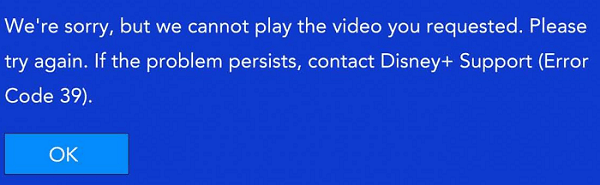
Le code d’erreur 39 de Disney Plus
- « Erreur 42 » – « Nous rencontrons des difficultés pour vous connecter au service… » : Indique un problème de connexion avec les serveurs de Disney Plus. Il peut s’agir d’une instabilité réseau ou d’une maintenance temporaire.
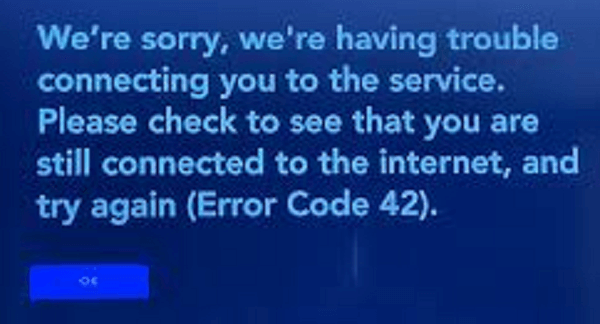
Le code d’erreur 42 de Disney Plus
- « Erreur 73 » – « Disney+ n’est disponible que dans certaines zones géographiques… » : Apparaît lorsque le contenu que vous tentez de regarder n’est pas disponible dans votre région. Certains films ou séries sont restreints géographiquement.
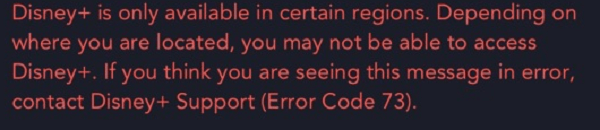
Le code d’erreur 73 de Disney Plus
- « Erreur 83 » – « Une erreur s’est produite. Veuillez réessayer… » : Il signale un problème de compatibilité entre l’appareil et l’application. Cela arrive souvent si l’appareil n’est plus pris en charge ou si son système d’exploitation est obsolète.
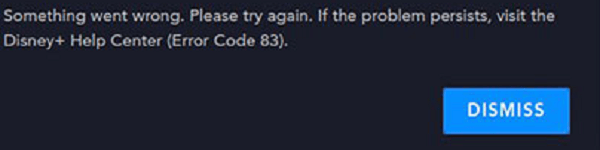
Le code d’erreur 83 de Disney Plus
- « Erreur 90 » : « Nous ne sommes pas en mesure de nous connecter à Disney+ pour le moment… ». Se produit lors d’un échec de connexion à votre compte. Cela peut être dû à des identifiants incorrects, à un compte verrouillé ou à une session expirée.

Le code d’erreur 90 de Disney Plus
- « Erreur 142 » – « Nous rencontrons des difficultés pour vous connecter au service… » : Cette erreur indique un problème de connexion entre votre appareil et les serveurs de Disney Plus.
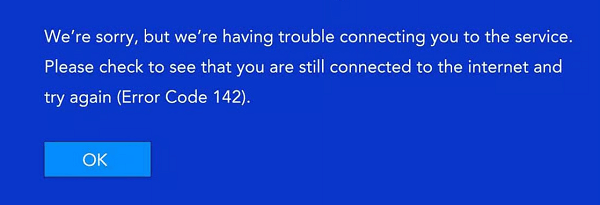
Le code d’erreur 142 de Disney Plus
Les troubles de lecture
- La vidéo se met à buguer (images qui se succèdent lentement ou saccadement).
- Elle se bloque sur une frame pendant plusieurs secondes, voire des minutes.
- Elle coupe brusquement sans avertissement, revenant à l’écran d’accueil ou à un écran noir.
- La qualité vidéo baisse soudainement (passage de la HD à une résolution basse).
Les fermetures intempestives
L’application se ferme automatiquement, sans message d’erreur, souvent lors du lancement d’un contenu ou pendant la lecture.
L’écran noir ou blanc
Après l’ouverture de l’application, l’écran reste noir ou blanc, sans afficher le logo Disney Plus ni le menu principal.
Les boutons inactifs
Les icônes de lecture, de pause ou de navigation ne répondent pas aux clics.
Les causes possibles des pannes de Disney Plus
Les pannes de Disney Plus peuvent provenir de plusieurs facteurs, qu’il s’agisse de problèmes liés à votre équipement ou à la plateforme elle-même :
La connexion Internet
- Une vitesse trop faible empêche la lecture en HD.
- Des coupures intermittentes ou une instabilité du réseau (problèmes de Wi-Fi ou de câble).
- Un proxy ou un VPN mal configuré bloque l’accès à Disney Plus.
Les navigateurs web
- Un cache ou des cookies accumulés qui ralentissent ou bloquent la plateforme.
- Une version obsolète du navigateur (Chrome, Firefox, Safari, etc.) qui ne supporte plus les dernières fonctionnalités de Disney Plus.
- Des extensions (ad blockers, par exemple) qui interfèrent avec le fonctionnement de la plateforme.
Les appareils
- Un manque de stockage sur l’appareil (téléphone, tablette, Smart TV) empêche l’application de fonctionner.
- Un système d’exploitation obsolète (iOS, Android, macOS, etc.) incompatible avec la dernière version de Disney Plus.
- Des conflits avec d’autres applications en cours d’exécution (utilisation excessive de la mémoire RAM).
Les serveurs de Disney Plus
- Des maintenance planifiées (annoncées généralement à l’avance sur les réseaux sociaux ou le site officiel).
- Une surcharge due à un nombre d’utilisateurs exceptionnellement élevé (ex : lors de la sortie d’un film populaire).
- Des pannes techniques imprévues sur les infrastructures de la plateforme.
Les comptes utilisateurs
- Un abonnement expiré ou un paiement en retard.
- Une utilisation simultanée sur trop d’appareils (dépassement de la limite autorisée par l’abonnement).
Comment résoudre les pannes de Disney Plus ?
Maintenant que nous savons reconnaître les symptômes et leurs causes, passons aux solutions. On va procéder pas à pas, comme un détective qui enquête sur une affaire – mais avec moins de suspense et plus de résultats concrets.
Partie 1 : À propos du réseau
Le premier suspect à interroger ? Votre connexion Internet. Elle est souvent la cause des pannes de Disney Plus. Voici comment la vérifier :
- Testez avec autre chose : Ouvrez un autre site web (comme Google) ou une autre application de streaming (Netflix, Prime Video). Si rien ne marche, c’est votre connexion qui a un problème – pas Disney Plus.
- Vérifiez la vitesse : Utilisez un outil en ligne comme Speedtest. Disney Plus a des exigences : au moins 5 Mbps pour la HD (comme une route à deux voies) et 25 Mbps pour la 4K (une autoroute !). Si votre vitesse est en dessous, appelez votre fournisseur d’accès – il est peut-être temps de lui demander un petit upgrade.
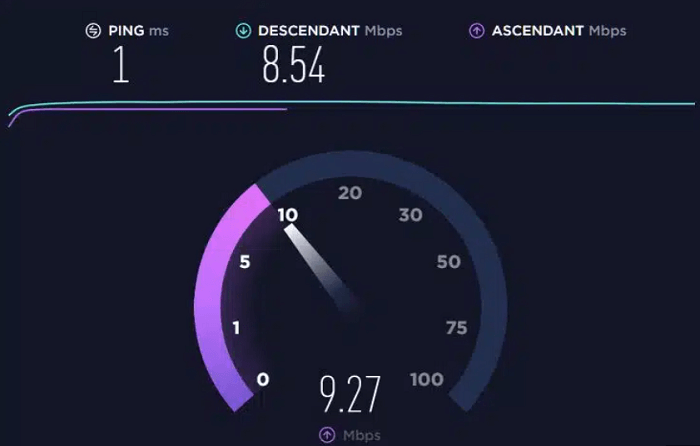
Vérifier la vitesse
- Redémarrez le routeur : C’est la solution la plus simple, mais aussi la plus efficace. Éteignez-le, attendez 30 secondes (prenez un café pendant ce temps), puis rallumez-le. Ça nettoie les petites erreurs, comme un coup de poussière sur un écran.
Partie 2 : À propos du serveur
Si votre connexion est en forme, peut-être que le problème vient des serveurs de Disney Plus. Voici comment vérifier leur état :
- Consultez la page officielle : Allez sur le site de Disney Plus et cherchez la section « État du service ». Elle indique clairement si les serveurs fonctionnent normalement ou s’ il y a un problème.
- Suivez les réseaux sociaux : Les comptes officiels de Disney Plus sur Twitter ou Facebook annoncent souvent les pannes en direct.
- Vérifiez les sites de signalements : Des sites comme DownDetector collectent les messages d’utilisateurs. Si vous voyez un pic de signalements pour Disney Plus, c’est que vous n’êtes pas le seul à avoir un problème. C’est rassurant, non ?
Partie 3 : Régler les problèmes d’application
Si le serveur est en forme et que votre réseau fonctionne, l’application Disney Plus elle-même pourrait avoir un petit bug. Voici trois méthodes à essayer – de la plus simple à la plus radicale.
Méthode 1 : Mettre à jour l’application Disney Plus vers la dernière version
Les développeurs de Disney Plus publient constamment des mises à jour pour corriger les bugs – c’est comme un médecin qui prescrit un remède. Voici comment procéder :
- Ouvrez le store de votre appareil : App Store pour les iPhones et iPads, Google Play pour les Android, Microsoft Store pour les PC, etc.
- Tapez « Disney Plus » dans la barre de recherche. Si vous voyez un bouton « Mettre à jour », cliquez dessus. Attendez que la mise à jour se termine (ça peut prendre 1 à 5 minutes, selon votre connexion), puis redémarrez l’application. Normalement, les bugs ont disparu !
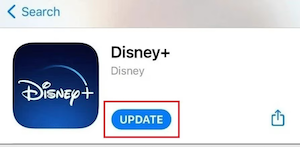
Mettre à jour Disney Plus vers la dernière version
Méthode 2 : Désinstaller et réinstaller l’application Disney Plus
Si la mise à jour ne corrige pas le problème, une réinstallation complète peut s’avérer nécessaire. Cette opération permet de supprimer les fichiers corrompus ou les données d’application endommagées, qui peuvent être à l’origine des dysfonctionnements. Voici les étapes :
- Sur votre appareil, long-cliquez sur l’icône de Disney Plus. Sur certains appareils, accédez à « Paramètres » > « Applications » pour consulter la liste des applications installées.
- Sélectionnez « Désinstaller » ou « Supprimer » pour supprimer l’application de votre appareil.
- Retournez dans le store de votre appareil, recherchez « Disney Plus » et cliquez sur « Installer ». Patientez jusqu’à la fin du téléchargement, puis ouvrez l’application et reconnectez-vous avec vos identifiants.
Méthode 3 : Effacer les données de Disney Plus
L’application stocke parfois des données en cache (des infos sur vos lectures, vos préférences) qui peuvent s’encombrer et causer des bugs. Effacer ces données, c’est comme vider la corbeille de votre ordinateur – ça libère de l’espace et règle les petits problèmes. Voici comment faire :
- Allez dans les « Paramètres » de votre appareil, puis dans « Applications » ou « Gestion des applications » (le nom varie selon l’appareil).
- Recherchez Disney Plus dans la liste. Cliquez sur « Stockage », puis sur « Effacer le cache » et « Effacer les données ». Attention : ça ne supprime pas votre compte, juste les infos locales.
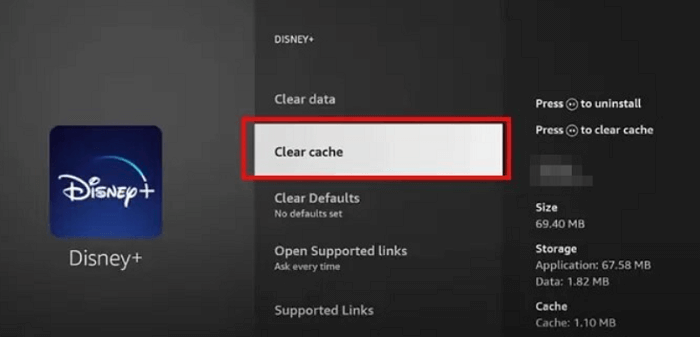
Effacer le cache
- Redémarrez l’application et reconnectez-vous. Plus de bugs, espérons-le !
Partie 4 : Résolution des problèmes liés à l’appareil
Parfois, l’appareil lui-même est le coupable. Un smartphone, une télévision ou une tablette peut avoir des processus en arrière-plan qui bloquent Disney Plus. Heureusement, deux solutions simples peuvent régler ça.
Méthode 1 : Redémarrer l’appareil
C’est la solution la plus ancienne du monde, mais elle marche souvent. Redémarrer l’appareil arrête tous les processus bloqués – comme un reset pour votre ordinateur ou votre téléphone. Ça fonctionne pour n’importe quel appareil :
- Appuyez longuement sur le bouton d’alimentation (généralement en bas pour les smartphones, en haut à droite pour les ordinateurs, ou sur le panneau avant pour les télévisions).
- Choisissez « Redémarrer », et attendez 30 secondes.
- Ouvrez Disney Plus et testez – normalement, ça marche comme avant.
Méthode 2 : Mettre à jour le système d’exploitation de l’appareil
Un système d’exploitation obsolète (comme iOS, Android ou le système de votre télévision) peut ne plus être compatible avec Disney Plus. Voici comment mettre à jour :
- Allez dans les « Paramètres » de votre appareil. Sur les smartphones, c’est généralement un icône en forme d’engrenage.
- Recherchez « Système » ou « À propos de l’appareil », puis cliquez sur « Mise à jour logicielle ». C’est comme vérifier si votre voiture a besoin d’un entretien.
- Cliquez sur « Vérifier les mises à jour ». Si une mise à jour est disponible, installez-la – ça peut prendre 10 à 30 minutes, et l’appareil redémarrera automatiquement à la fin.
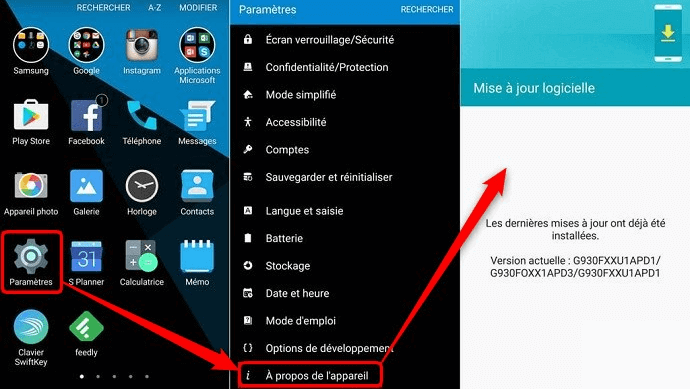
Mise à jour du système d’exploitation
- Après le redémarrage, essayez Disney Plus – les incompatibilités devraient être résolues.
Partie 5 : Autres solutions
Si rien ne marche, ce n’est pas la fin du monde. L’assistance officielle de Disney Plus est là pour vous aider. L’assistance officielle de Disney Plus dispose d’équipes formées pour traiter les pannes complexes et offre des solutions adaptées à chaque situation. Voici comment procéder :
- Allez sur la page d’aide de Disney Plus.
- Choisissez « Contacter le support » ou utilisez le chat en direct (disponible 24h/24 dans la plupart des pays).
- Expliquez clairement votre problème : quel symptôme vous rencontrez (message d’erreur, écran noir…), sur quel appareil (smartphone, télévision…), et ce que vous avez déjà essayé (mise à jour, redémarrage…). Plus ils ont d’infos, plus ils peuvent vous aider vite.
Ignorez les pannes de Disney Plus et regardez hors ligne
Même avec toutes ces solutions, les pannes de Disney Plus peuvent revenir – comme les petites pluies d’été. Heureusement, il existe un moyen de profiter de vos films et séries préférés sans jamais dépendre de la plateforme : Keeprix Disney Plus Downloader. C’est comme avoir une boîte magique où vous stockez tous vos contenus préférés, prêts à être regardés quand vous voulez.
Pourquoi Keeprix est la meilleure alternative ?
- Facile à utiliser : Pas besoin d’être un expert en informatique. Avec Keeprix, tout se fait en quelques clics !
- Qualité HD, voire 4K : Les films et séries téléchargés avec Keeprix conservent la même qualité que sur Disney Plus.
- Jamais périmés : Contrairement aux téléchargements directement sur Disney Plus (qui expirent après 30 jours), ceux de Keeprix restent sur votre ordinateur indéfiniment.
- Sans publicités, enfin ! : Plus de ces coupures gênantes pour vendre des sodas ou des jouets. Avec Keeprix, c’est le film ou la série d’un bout à l’autre – comme un DVD, mais sans les menus ennuyeux.
- Des fonctionnalités bonus : Vous pouvez télécharger plusieurs épisodes d’une série en même temps, choisir le format (MP4 ou MKV), ou même extraire l’audio pour écouter la bande originale dans la voiture.
Comment ça marche, concrètement ?
- Téléchargez et installez Keeprix Video Downloader sur votre ordinateur (Windows ou Mac).
Keeprix Video Downloader
Télécharger des vidéos en streaming depuis les plateformes les plus populaires sans restriction. Profiter d’un visionnage hors ligne fluide sur Windows et Mac.
- Ouvrez le logiciel et connectez-vous à votre compte Disney Plus – en toute sécurité, promis. Keeprix ne stocke pas vos identifiants.
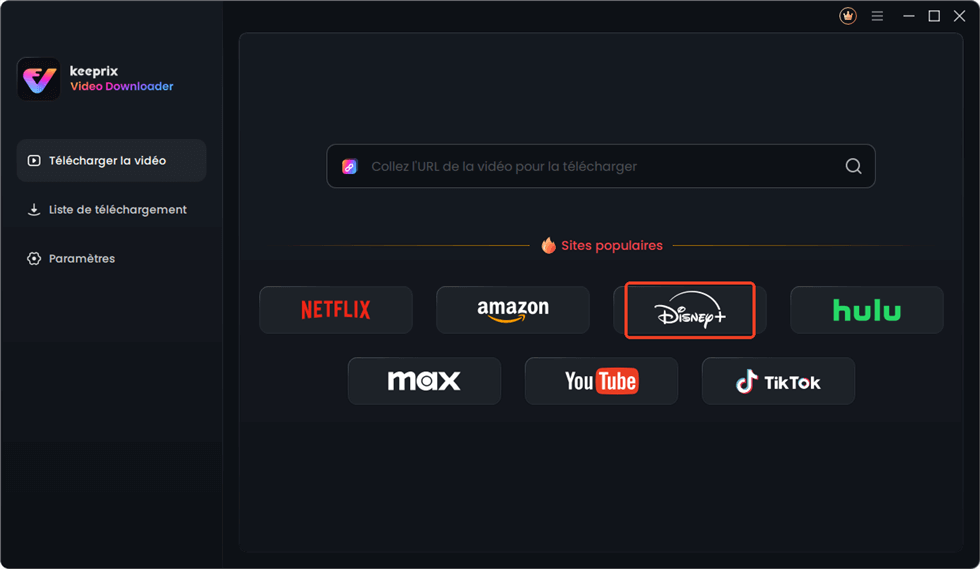
Choisir Disney Plus
- Recherchez le film ou la série que vous voulez télécharger : vous pouvez coller le lien direct depuis Disney Plus, ou utiliser la barre de recherche intégrée.
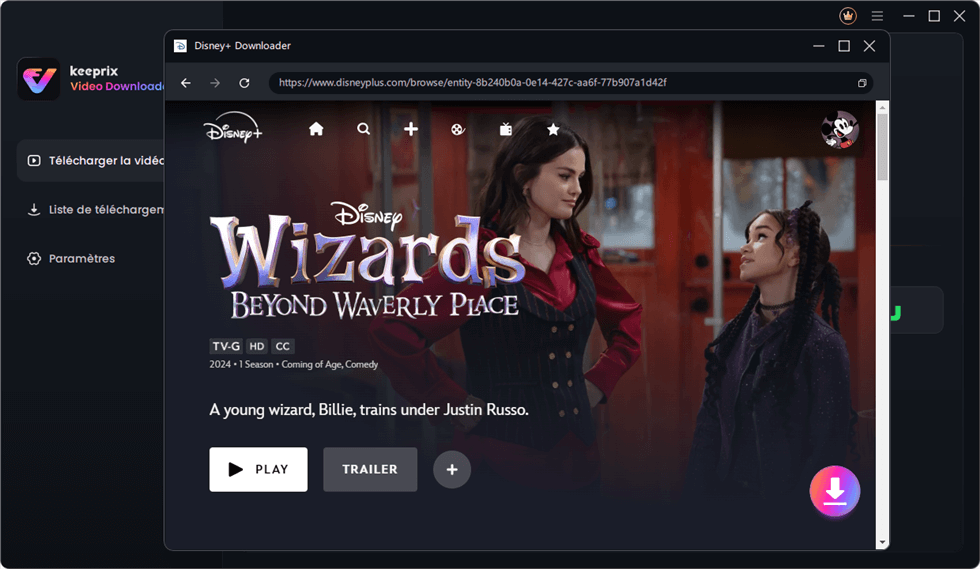
Sélectionner une série
- Choisissez la qualité (HD ou 4K) et le format (MP4, MKV…).
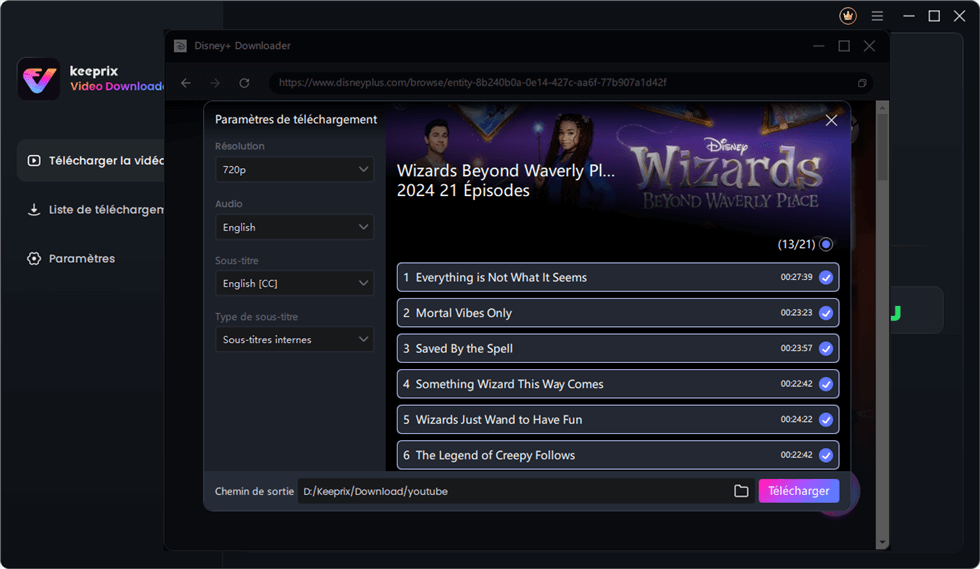
Configurer les téléchargements
- Cliquez sur « Télécharger » – et c’est tout ! Le fichier se sauvegarde automatiquement sur votre ordinateur.
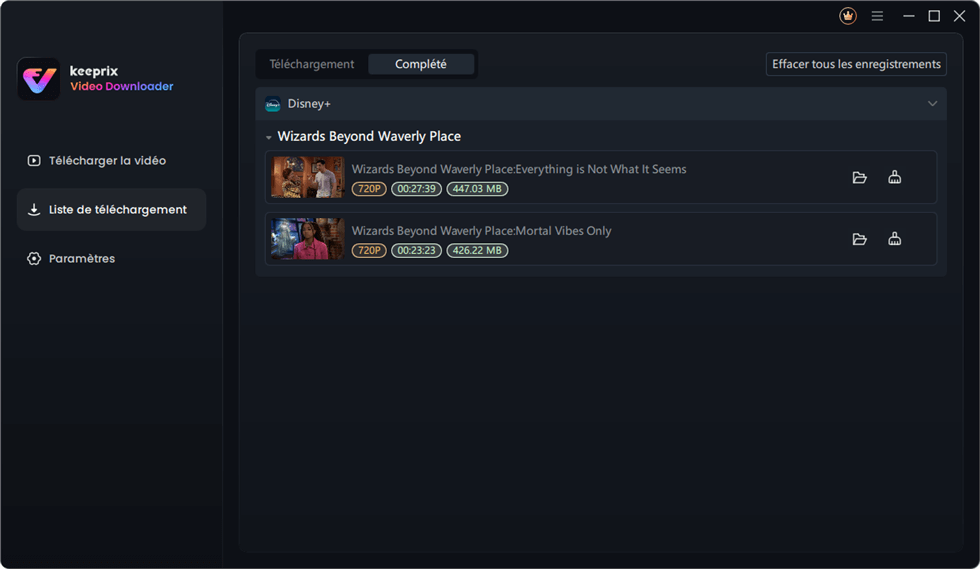
Téléchargement de série terminé
Maintenant, vous pouvez le regarder quand vous voulez : dans le train sans Wi-Fi, pendant une panne de courant, ou même quand Disney Plus est en panne. La liberté totale !
Conseils supplémentaires pour éviter les pannes de Disney Plus
Pour réduire les risques de problèmes, gardez ces deux astuces à l’esprit – elles sont simples, mais efficaces.
Ne surchargez pas votre connexion : Chaque abonnement Disney Plus dispose d’une limite de connexions simultanées (généralement 2 à 4 appareils, selon le plan). Si vous dépassez cette limite, votre connexion Internet est soumise à une charge excessive, ce qui peut entraîner des lags, des coupures de lecture ou des échecs de connexion.
Vérifiez la compatibilité de votre appareil : Disney Plus met constamment à jour ses fonctionnalités et ses exigences techniques, ce qui peut rendre certains appareils obsolètes au fil du temps.
Les fabricants d’appareils (télévisions, consoles de jeu, box) et Disney Plus publient régulièrement des notifications ou des annonces sur les compatibilités futures. Il est conseillé de prévoir une mise à jour pour éviter les pannes liées à l’incompatibilité.
En conclusion
En conclusion, Disney Plus reste une plateforme riche et divertissante, mais ses pannes peuvent gâcher l’expérience. C’est ici que Keeprix Video Downloader se révèle indispensable. Contrairement aux solutions temporaires, il offre une liberté totale : téléchargez vos films et séries préférés en HD ou 4K, sans publicités, sans expiration et sans dépendre de la connexion Internet.
Que ce soit pendant une panne de Disney Plus, dans un train sans Wi-Fi ou lors d’un voyage à l’étranger, vos contenus restent accessibles. Ne laissez plus les pannes vous empêcher de profiter de vos moments de divertissement. Téléchargez Keeprix Video Downloader dès aujourd’hui – et retrouvez le plaisir de regarder ce que vous voulez, quand vous voulez, où vous voulez.

Keeprix Video Downloader
- Télécharger des vidéos en streaming sur Windows & Mac.
- Aucune restriction sur les vidéos téléchargées.
- Supporter le téléchargement depuis Netflix, Amazon Prime et plus encore.
- Jusqu’à 4K vidéos sans protection DRM.